Além de todos os recursos de edição básicos diversos, o Filmora9 também fornece-lhe algumas ferramentas de edição avançadas como Inclinação, Mosaico, Remoção de Face, Congelar Frame, etc. Neste guia aprenderá a usar todas as ferramentas.
Para acessar estes recursos de edição avançados, primeiro deve importar arquivos de mídia para a biblioteca de mídia do Filmora9, e depois arrastá-la para a faixad e vídeos na linha de tempo. Clique em Efeitos no topo, acesse os Filtros à esquerda e clique em UTILITÁRIOS. Depois irá abrir a Ferramenta Avançada.
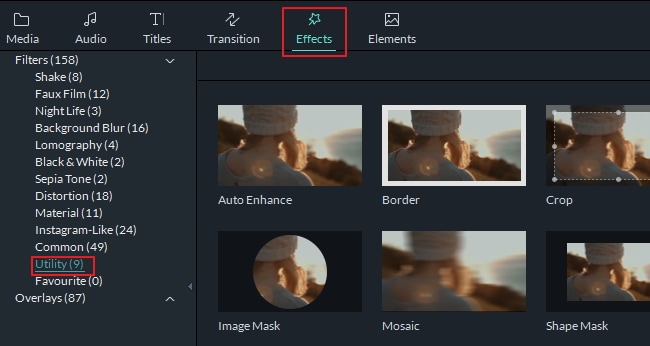
Se você não tem possibilidades econômicas para comprar lentes caras de inclinação para capturar este efeito, pode criar na mesma facilmente um efeito de inclinação com o Filmora9. O efeito de inclinação é usado geralmente para desfocar certas partes de um clipe de vídeo, dando a ilusão de estar miniaturizando o seu vídeo. Veja em seguida como fazer no Filmora9.

Você pode também clicar duas vezes no efeito da Inclinação Circular na linha de tempo. Depois aparecerá um Painel de Controle no canto superior esquerdo, onde pode arrastar o cursor para ajustar facilmente o tamanho e intensidade da Inclinação Circular.

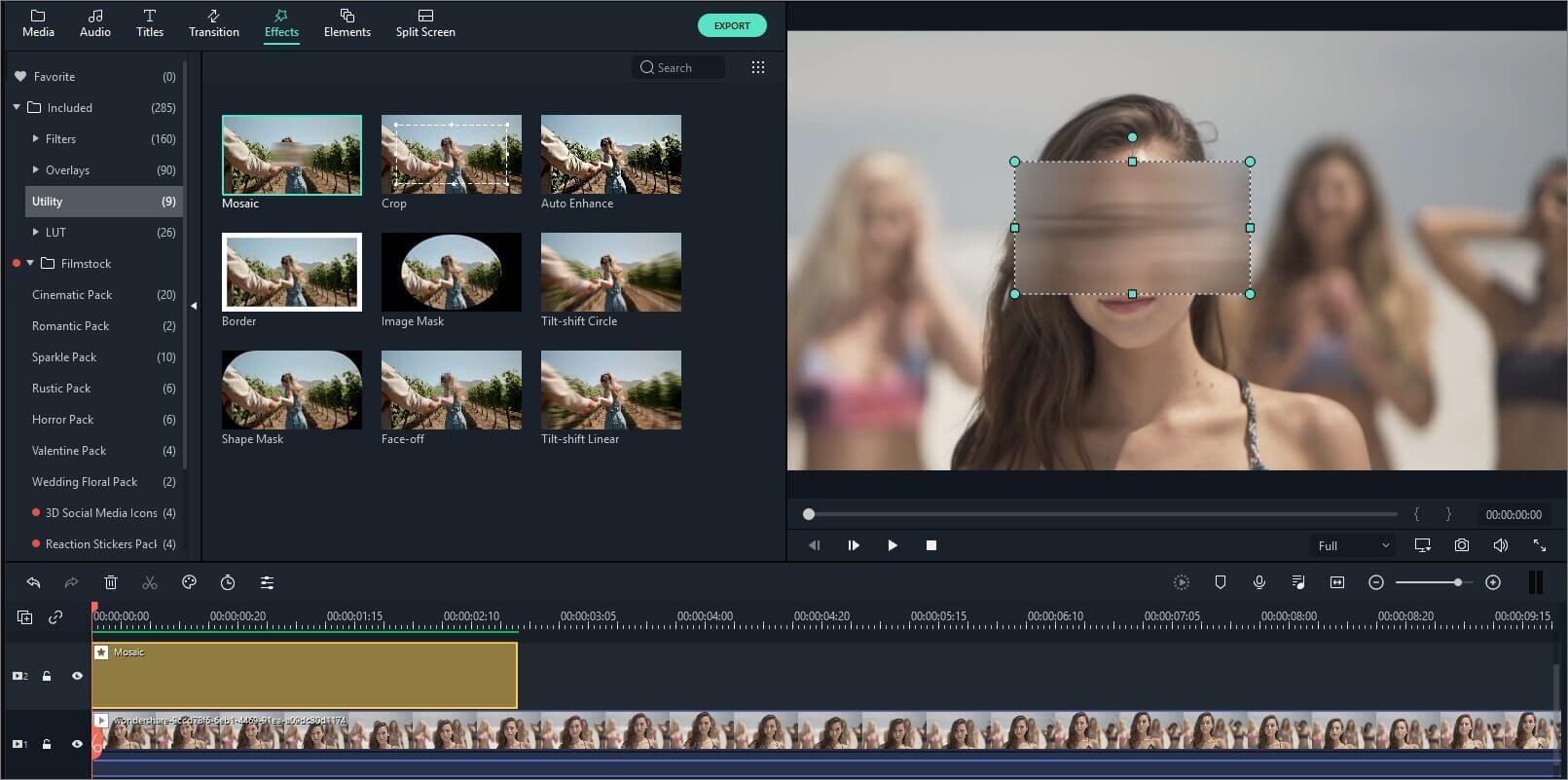
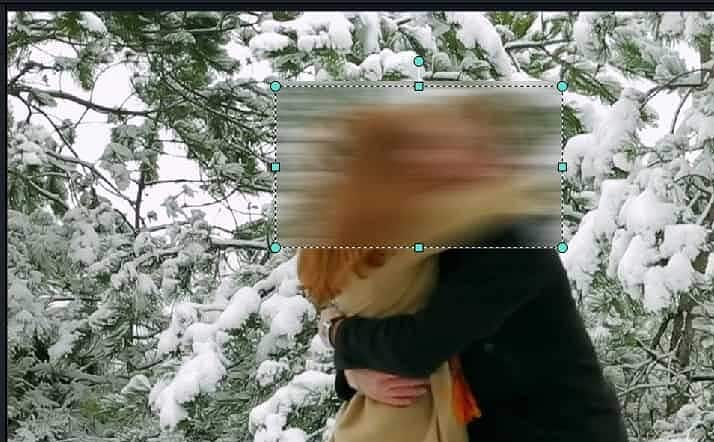
A diferença entre o efeito Mosaico e o efeito de Remoção de Face é que com o Mosaico você pode desfocar qualquer área no clipe de vídeo que ficará estática quando o clipe for reproduzido. Quanto à Remoção de Face, você poderá cobrir faces em movimento. Veja como funciona.
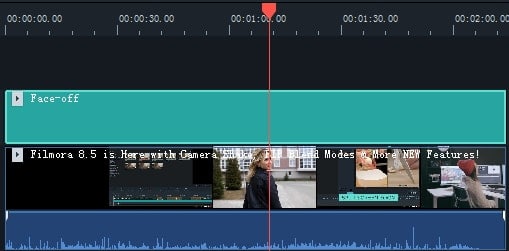
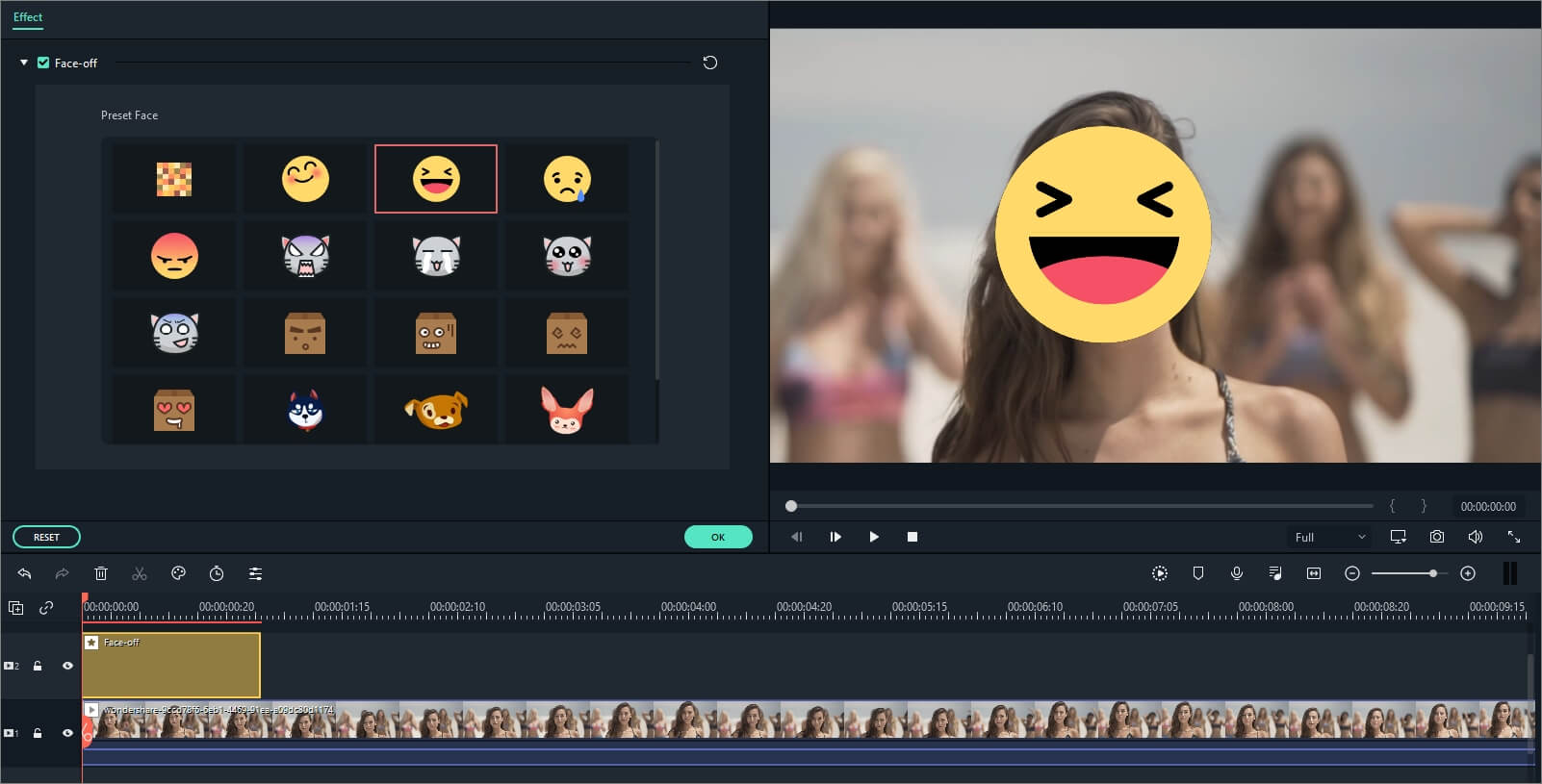
Com esta técnica, os cineastas conseguem mostrar os mais ínfimos detalhes, tais como expressões na face da personagem principal, ou alguma actividade complexa que estejam fazendo com as mãos, de forma a distinguir ou focar as principais personagens ou cenas. Com o Filmora9, você não precisa de nenhuma lente de gravação profissional para obter este efeito. Veja em seguida um guia detalhado em como criar um Frame Congelado no Filmora9.